Não a muito tempo atrás a Apple introduziu o recurso Compartilhamento Familiar e é definitivamente uma das coisas que as famílias adoram nos produtos da empresa .Compartilhamento Familiar é, de fato, uma ferramenta do serviço iCloud que vem com características impressionantes, que torna possível para uma família para compartilhar músicas, fotos, filmes e outros conteúdos a partir da App Store. O que faz a opção o mais impressionante é o fato de que esta partilha de conteúdo pode ser feito sem contas de compartilhamento. Portanto, permite-lhe estar no comando de contas e os pagamentos de seus filhos sem aquelas irritantes em app-compras. Por exemplo, você vai ser capaz de se certificar de que eles não acessar o crescente seleção de cassinos on-line do Reino Unido.
Então, vamos ver como é suposto para configurar o recurso Compartilhamento Familiar. O processo é bastante simples e que exige um ID da Apple que assinou para o iTunes e iCloud. Isto pode ser feito através de qualquer dispositivo da Apple que roda em iOS 9, tais como iPhone, iPad ou iPod. Além disso, a ação pode ser concluída através de Macs que rodam no OS X El Capitan. Um usuário pode fazer parte de apenas uma família de cada vez. Se você estiver usando um dispositivo móvel para ativar Compartilhamento Familiar você deve ir para Configurações e, em seguida, iCloud. No topo você verá o link “Configuração de Compartilhamento de Família”, que leva para o campo começou a ficar. O processo será necessário que você entre com seu ID da Apple e, em seguida, siga as instruções na tela até que tudo está configurado. Configurando o recurso Compartilhamento Familiar através de um dispositivo Mac é extremamente semelhante e, portanto, você não precisa de quaisquer novas orientações sobre como fazê-lo.
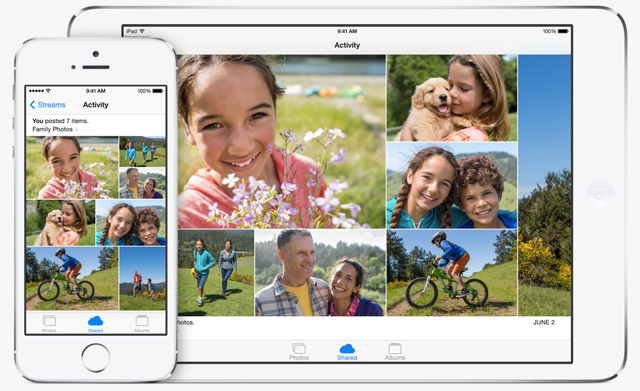
Depois de ter concluído o processo de configuração e esse recurso é ativado, você vai ser capaz de começar a adicionar membros à sua família Apple. Qualquer pessoa que possui um ID da Apple pode ser adicionado, mesmo as crianças com menos de 13. Para enviar um convite que você deve ir para a opção Família no iCloud e, em seguida, selecione Adicionar membro da família. A adição será concluído uma vez que você usar o nome do membro da família ou e-mail. Se o membro adicionado quer aceitar o convite, ele ou ela deve fazer login com sua senha da ID da Apple usando seu próprio ou o seu dispositivo Apple. Uma vez que o convite for aceito, você será notificado. Quando você está convidado a aceitar um convite que você pode selecionar se você quer compartilhar conteúdo e localização, bem como ativar o Find My iPhone característica que é muito útil para pais preocupados.
Recurso Compartilhamento Familiar permite que os usuários tenham até seis membros de sua família a Apple que podem compartilhar conteúdo com eles. Como foi mencionado antes, o conteúdo pode ser música, programas de TV, filmes e qualquer outra coisa a partir da iTunes Store.O iBooks Store permite que você compartilhe livros também. É de notar que, naturalmente, há restrições quando se trata de aplicações que permitem fazer a compra in-app. Tais aplicativos geralmente oferecem bônus e promoções também.
No entanto, você deve estar ciente de que existem certas limitações também; por exemplo, estes incluem músicas adicionadas fora da seleção iTunes e adesões individuais para revistas, jornais e da Apple Music. Além disso, existem alguns recursos ocultos que o criador do grupo pode gerenciar.
Com Compartilhamento Familiar cada membro da família pode contribuir para a criação de memórias mútuas, adicionando fotos para o álbum de foto de família; Além disso, integrando eventos familiares, como aniversários e datas especiais é mais uma opção legal esse recurso torna possível graças ao calendário que todos os membros da família podem acessar. Portanto, a criação de compartilhamento de família é altamente recomendado para aqueles que querem ficar perto com as pessoas que mais ama.
 Blog Soluciomática Tudo sobre tecnologia e informática
Blog Soluciomática Tudo sobre tecnologia e informática


